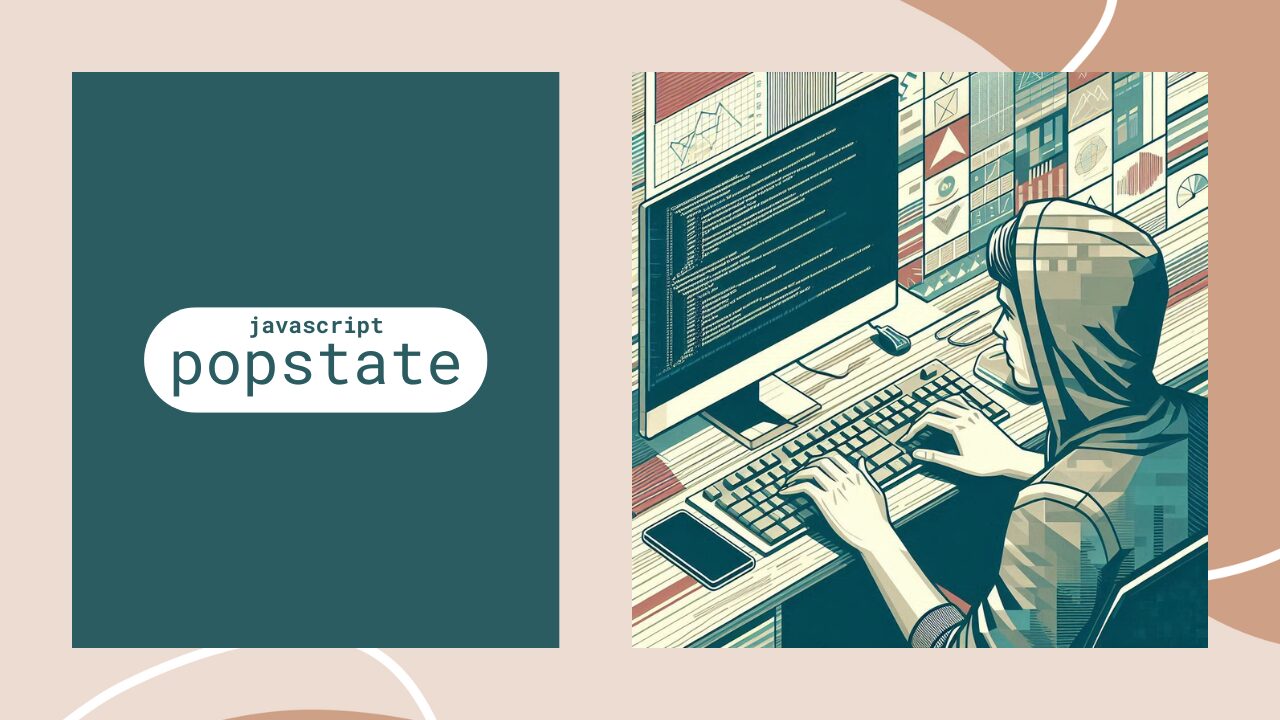「戻るボタンを押しても処理が動かない」「popstateが発火しないけど、なぜ?」——こんな経験はありませんか?
WebアプリケーションでHistory APIを活用していると、popstateイベントが期待通りに発火せず、意図した挙動にならない場面に直面することがあります。特にブラウザによって動作が異なるケースも多く、原因を特定するのが難しく感じる方も多いのではないでしょうか。
この記事では、「popstateが発火しない原因」にフォーカスし、基礎知識からブラウザごとの挙動の違い、そして安定した実装・デバッグ方法までを網羅的に解説します。
popstateが発火しない原因とは?基礎から徹底解説
popstateとは?History APIとの関係性
popstateイベントを理解するには、まず「History API」について知る必要があります。History APIは、ブラウザのセッション履歴を操作するためのJavaScriptの機能群です。これにより、開発者はブラウザの履歴スタックにエントリを追加したり、既存のエントリを置換したり、履歴内を移動したりすることができます。

History APIの中核をなすのが、以下の2つのメソッドです。
history.pushState(state, title, url)
現在のURLを履歴スタックに新しいエントリとして追加します。これにより、ブラウザの「戻る」ボタンを押したときに、この新しいエントリの前の状態に戻れるようになります。stateオブジェクトには任意のデータを格納でき、popstateイベント発生時にそのデータを取り出すことができます。titleは現在ほとんどのブラウザで無視されますが、将来的にはドキュメントのタイトルを変更する際に利用される可能性があります。urlは新しい履歴エントリのURLです。同じオリジン内であれば、任意のパスを指定できます。
history.replaceState(state, title, url)
現在の履歴エントリを、新しいエントリに置き換えます。pushState()とは異なり、新しいエントリを追加するのではなく、現在のエントリを上書きするため、ブラウザの「戻る」ボタンを押しても、置き換えられたエントリの前の状態に戻ることはできません。用途としては、フォームの送信後などにURLをクリーンアップしたい場合などに利用されます。
そして、今回議論の主題となるのがpopstateイベントです。popstateイベントは、ブラウザの「戻る」または「進む」ボタンが押されたり、history.go()メソッドが呼び出されたりするなどして、履歴エントリがアクティブになったときに発火するイベントです。ただし、history.pushState()やhistory.replaceState()が直接呼び出されただけでは発火しません。これはpopstateが、ユーザーがブラウザの履歴を「操作」した結果として発生するイベントだからです。
例えば、あなたがWebサイト上で複数のページをJavaScriptで動的に切り替えるSPAを開発しているとします。ユーザーが特定のコンテンツを表示したときに、history.pushState()を使ってURLを更新することで、その状態を履歴に保存できます。その後、ユーザーがブラウザの「戻る」ボタンをクリックすると、popstateイベントが発火し、アプリケーションは保存された履歴情報に基づいて前の状態に戻る処理を実行できます。これにより、ユーザーはブラウザの標準的なナビゲーション機能を使って、アプリケーション内を自由に移動できるようになるわけです。
Chrome、Safari、Edgeでのブラウザ別発火問題と対処法
popstateイベントは非常に便利な機能ですが、ブラウザによってその挙動に微妙な違いがあり、これが「発火しない」という問題の原因となることがあります。特にSafariとEdgeでは、ChromeやFirefoxと比較して異なる挙動を示すケースが報告されています。
Chrome / Firefox:
これらのブラウザでは、一般的にpopstateイベントは期待通りに動作します。[ユーザーがブラウザの「戻る」または「進む」ボタンをクリックした場合、またはhistory.go()が呼び出された場合に、現在のURLが履歴スタック内で変更されるとpopstateイベントが発火します。]また、ページロード時にはpopstateイベントは発火しません。これは、多くのSPAで初期ロード時にルーティングを行う際に考慮すべき点です。
Safari:
Safariは、他のブラウザとpopstateイベントの挙動が最も異なるブラウザの一つです。最も顕著な違いは、ページロード時にもpopstateイベントが発火する可能性があるという点です。通常、これはhistory.pushState()などでURLが変更された後にページをリロードした場合に発生することがあります。この挙動は、SPAの初期ロード時のルーティング処理において問題を引き起こすことがあります。例えば、初期ロード時にURLに基づいてコンポーネントをレンダリングするロジックがあると、Safariでは意図しないpopstateイベントによって二重に処理が走ってしまう可能性があります。
Safariでの対処法:
- 初回ロード時の
popstate無視: ページロード時にpopstateイベントが発火しても、それが本当にユーザー操作によるものか、それとも単なる初回ロードによるものかを判断する必要があります。例えば、ロード時にフラグを設定し、初回ロード時のpopstateイベントを無視するなどの対策が考えられます。 - イベントリスナーの慎重な登録:
DOMContentLoadedイベントなどで、History APIの操作が完了してからpopstateイベントリスナーを登録することで、意図しない発火を避けることができます。
Edge (Chromiumベースになる前):
以前のMicrosoft Edge(EdgeHTMLベース)では、popstateイベントの挙動にいくつかのバグが報告されていました。特に、pushStateでURLを変更した後に、手動でURLバーに値を入力してEnterを押すとpopstateが発火しないなどの問題がありました。しかし、EdgeがChromiumベースになってからは、Chromeと同様の挙動を示すようになり、これらの問題の多くは解消されています。
Edgeでの対処法:
- 最新のEdgeを使用: 開発環境と本番環境で異なるEdgeのバージョンを使用している場合、最新のChromiumベースのEdgeでテストすることが推奨されます。
- Chromeと同様のロジック: 現在のEdgeはChromeと挙動が似ているため、Chrome向けの対処法がそのまま適用できることが多いです。
popstateが発火しない主なケースとその理由
popstateイベントが発火しないという問題に直面した場合、その背後にはいくつかの共通の理由があります。これらのケースを理解することは、問題解決の第一歩となります。
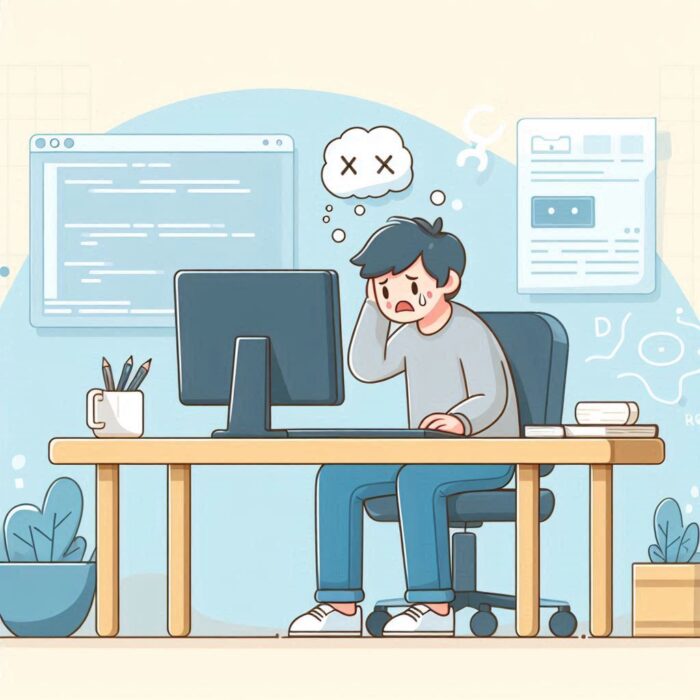
pushState()やreplaceState()を呼び出しただけの場合:
[これは最もよくある誤解の一つです。history.pushState()やhistory.replaceState()メソッドをJavaScriptコード内で呼び出しても、それだけではpopstateイベントは発火しません。]これらのメソッドはあくまで履歴スタックを操作するものであり、ユーザーがブラウザの履歴を「辿る」動作とは異なります。popstateイベントは、ユーザーが「戻る」ボタンや「進む」ボタンをクリックしたとき、またはhistory.go()のような履歴ナビゲーションメソッドが呼び出されたときに発火します。
理由: popstateイベントは、ブラウザのセッション履歴における「状態の変化」によって引き起こされるものであり、かつそれが「ユーザー操作」またはそれに準ずるナビゲーション操作の結果である場合に限られます。プログラムによる履歴の変更は、その「状態変化」には該当しますが、イベント発火のトリガーとはみなされません。
URLのハッシュ(#)部分のみが変更された場合:
Webアプリケーションでは、#/pathのようなハッシュフラグメントを使用してルーティングを行うことがよくあります。しかし、URLのハッシュ部分(#以降)のみが変更された場合、popstateイベントは発火しません。ハッシュの変更はhashchangeイベントとして扱われます。
理由: History APIは、ハッシュ以外のURLパスの変更を扱うために設計されています。ハッシュの変更は、ページ全体のリロードを伴わない、より軽量なナビゲーションとして扱われ、専用のhashchangeイベントが用意されています。そのため、ハッシュのみの変更ではpopstateは発火しません。
異なるオリジンへの遷移:
Webサイトが異なるオリジン(プロトコル、ホスト、ポートのいずれかが異なるURL)に遷移した場合、popstateイベントは発火しません。これはセキュリティ上の理由によるもので、異なるオリジン間の履歴操作をJavaScriptで制御することはできません。
理由:
ブラウザのセキュリティモデルである「同一オリジンポリシー」により、スクリプトは異なるオリジンのコンテンツにアクセスしたり、その履歴を操作したりすることはできません。これにより、悪意のあるサイトがユーザーの閲覧履歴を追跡したり、意図しないページに誘導したりするのを防ぎます。
イベントリスナーの登録ミス、あるいは遅延登録:
popstateイベントのリスナーが正しく登録されていない、またはイベントが発生するタイミングよりも後に登録されている場合、イベントは当然発火しません。例えば、非同期処理が完了する前にイベントリスナーを登録してしまう、あるいはイベントリスナーを解除したままになっているなどのケースが考えられます。
理由: JavaScriptのイベント駆動モデルでは、イベントが発生する前に対応するイベントリスナーが登録されている必要があります。登録されていないイベントリスナーは、イベントを「聞き取る」ことができません。
これらのケースを理解し、自分のコードがどのパターンに当てはまるのかを特定することが、popstateが発火しない問題を解決するための鍵となります。特にSPA開発においては、History APIの正しい理解と、ルーティングライブラリが内部でどのようにHistory APIを扱っているのかを把握することが不可欠です。
ブラウザごとのpopstate挙動とクロスブラウザ対応
Web開発において、ブラウザごとの挙動の違いは常に開発者を悩ませる種です。特にpopstateイベントのように、ブラウザの内部的な履歴管理に深く関わる機能では、その違いが顕著に現れることがあります。ここでは、主要ブラウザにおけるpopstateの発火挙動の差異と、それらに対応するためのクロスブラウザ戦略について詳しく解説します。
Chrome・Safari・Edge・Firefoxでのpopstate発火の違い
各ブラウザがpopstateイベントをどのように扱うかを理解することは、堅牢なWebアプリケーションを構築する上で不可欠です。
Google Chrome (Chromiumベース):
Chromeは、popstateイベントの挙動に関して最も予測しやすいブラウザの一つです。
- 発火条件: [ユーザーがブラウザの「戻る」または「進む」ボタンをクリックした際、または
history.go()メソッドが呼び出された際に発火します。] - 初回ロード時: [ページを最初にロードした際には発火しません。]これは、SPAの初期ルーティング処理を記述する際に重要な考慮事項となります。例えば、
DOMContentLoadedやloadイベントで初期ルーティングを行い、その後の履歴操作はpopstateで処理するといった設計が一般的です。 pushState/replaceStateの直接呼び出し: これらのメソッドをJavaScriptから直接呼び出してもpopstateは発火しません。これはHistory APIの基本的な設計に基づいています。
Apple Safari (WebKitベース):
Safariは、popstateイベントに関して最もトリッキーな挙動を示すブラウザとして知られています。
- 発火条件: Chromeと同様に、[ユーザーの履歴操作(「戻る」「進む」ボタン、
history.go())で発火します。] - 初回ロード時: Safariの大きな特徴は、特定の条件下で初回ページロード時にも
popstateイベントが発火する可能性があることです。具体的には、history.pushState()などでURLを変更した後、そのURLを直接アドレスバーに入力してリロードした場合や、ブックマークから開いた場合などにこの挙動が見られます。これは、ブラウザが現在の状態を履歴スタックの先頭に「push」したと解釈するためと考えられます。 - 影響: SPA開発において、初回ロード時の意図しない
popstate発火は、ルーティング処理の二重実行や、不要なデータフェッチを引き起こす原因となり得ます。
Microsoft Edge (Chromiumベース):
以前のMicrosoft Edge (EdgeHTML) は独自の挙動を持っていましたが、現在はChromiumベースに移行したため、[Google Chromeとほぼ同じ挙動を示します。]
- 発火条件: Chromeと同様に、ユーザーの履歴操作で発火します。
- 初回ロード時: ページロード時には発火しません。
pushState/replaceStateの直接呼び出し: 発火しません。 現在、EdgeはChromeとの互換性が高いため、Edge特有のpopstate問題に遭遇するケースは稀になっていますが、念のため最新バージョンでの確認は重要です。
Mozilla Firefox (Geckoベース):
Firefoxもまた、Chromeと同様に比較的予測可能なpopstate挙動を示します。
- 発火条件: [ユーザーの履歴操作(「戻る」「進む」ボタン、
history.go())で発火します。] - 初回ロード時: ページロード時には発火しません。
pushState/replaceStateの直接呼び出し: 発火しません。
SafariやEdgeで発火しない・バグが起きる場合の対処法
特にSafariでのpopstateの挙動は、開発者が陥りやすい罠です。ここでは、Safariやその他のブラウザでpopstateイベントの挙動が期待通りにならない場合の具体的な対処法を提案します。
初回ロード時のpopstateイベントの対策(Safari向け):
Safariで初回ロード時にpopstateが発火してしまう問題は、以下のアプローチで対処できます。
let initialLoad = true; // 初回ロードを判定するためのフラグ
window.addEventListener('popstate', (event) => {
if (initialLoad) {
// Safariで初回ロード時に発火するpopstateを無視
initialLoad = false; // 次のpopstateからは通常通り処理
return;
}
// ここに通常のpopstateイベント処理を記述
console.log('popstate event fired!', event.state);
// 例: event.state に基づいてコンポーネントをレンダリングする
// renderContent(event.state);
});
// ページロード完了後にinitialLoadフラグをリセットする場合(念のため)
window.addEventListener('DOMContentLoaded', () => {
// 必要に応じて、DOMContentLoadedでinitialLoadをfalseにするロジックを追加
// ただし、上記popstateリスナー内の初回チェックで十分な場合が多い
});
// history.pushState などでURLを操作する際は、popstateイベントは発火しないことに注意
// 例:
// history.pushState({ page: 'about' }, 'About Page', '/about'); このコードでは、initialLoadというフラグを導入し、popstateイベントが最初に発火した際にそのフラグをチェックしています。初回発火であれば処理をスキップし、フラグをfalseにすることで、それ以降のユーザー操作によるpopstateイベントは正常に処理されるようにします。より厳密には、ページ遷移直後のpopstateを無視するのではなく、最初のpushStateが実行されるまではpopstateリスナーを無効にする、あるいはhistory.lengthの変化を監視するといったアプローチも考えられます。
DOMContentLoaded後にイベントリスナーを登録する:
popstateイベントリスナーは、DOMの準備ができてから登録するようにしましょう。これにより、スクリプトの実行タイミングによる問題を回避できます。
document.addEventListener('DOMContentLoaded', () => {
window.addEventListener('popstate', (event) => {
console.log('popstate event fired:', event.state);
// ページの状態を更新する処理
});
// 初期ロード時のルーティング処理もここで行う
// initialRender(location.pathname);
});これにより、HTMLとDOMが完全に解析されてからイベントリスナーが設定されるため、意図しないタイミングでのイベント処理を減らすことができます。
history.stateの活用:
popstateイベントオブジェクトのevent.stateプロパティには、pushState()やreplaceState()で渡されたstateオブジェクトが含まれています。このstateオブジェクトは、ナビゲーションの状態を保存し、popstate発火時にその状態を復元するために非常に有用です。特にSPAでは、表示すべきコンポーネントやデータなどをstateに含めることで、戻る/進むボタンでのスムーズな遷移を実現できます。
window.addEventListener('popstate', (event) => {
if (event.state) {
// stateオブジェクトに保存されたデータを使ってUIを更新
console.log('復元された状態:', event.state);
// 例: renderPage(event.state.pageName);
} else {
// stateがnullの場合(例えば、初期ページロード時やHistory APIを使用していない遷移など)
console.log('state is null, perhaps initial load or external navigation');
// デフォルトのページ表示処理
// renderDefaultPage();
}
});
// ページのURLと状態を更新する例
// history.pushState({ pageName: 'products', categoryId: 123 }, '商品ページ', '/products/123');ハッシュベースのルーティングとの混同を避ける:
前述の通り、URLのハッシュ部分の変更ではpopstateは発火しません。もしハッシュベースのルーティングを使用しているのであれば、hashchangeイベントを使用してください。両者を混同しないように注意が必要です。
モダンなルーティングライブラリの利用:
React RouterやVue RouterなどのSPAルーティングライブラリは、内部でHistory APIとpopstateイベントのクロスブラウザ対応を適切に処理しています。これらのライブラリを使用することで、開発者はpopstateイベントの細かな挙動に頭を悩ませることなく、より高レベルなルーティングロジックに集中できます。もしカスタムでHistory APIを扱っているのでなければ、これらのライブラリの利用を検討することも有効な解決策です。
popstateが発火しない時のデバッグ手順と検証方法
popstateイベントが期待通りに発火しない場合、焦らず段階的にデバッグを進めることが重要です。ブラウザの開発者ツールは、このデバッグ作業において非常に強力な味方となります。
イベントリスナーの確認:
まず最初に確認すべきは、popstateイベントリスナーが正しく登録されているか、そして意図したタイミングで登録されているかです。
Chrome DevTools (またはFirefox Developer Tools):
- 対象のページを開き、開発者ツールを開きます (通常 F12)。
- 「Elements」タブ(または「インスペクター」タブ)を選択します。
windowオブジェクト、またはdocumentオブジェクトを選択します。JavaScriptでwindow.addEventListener('popstate', ...)としている場合、windowオブジェクトが対象です。- 「Event Listeners」ペイン(または「イベント」タブ)を探します。
- ここで
popstateイベントが登録されているかを確認します。登録されていれば、そのイベントハンドラのコードが表示されます。 - もしリストに
popstateが表示されない場合、イベントリスナーが登録されていないか、または登録が遅れている可能性があります。JavaScriptコードの実行順序を見直しましょう。
ブレークポイントの設定:
popstateイベントハンドラの先頭にブレークポイントを設定し、ブラウザの「戻る/進む」ボタンをクリックして、ブレークポイントで処理が停止するかを確認します。
- ソースコード内で
window.addEventListener('popstate', ...)またはpopstateのコールバック関数に移動します。 - コールバック関数の最初の行にブレークポイントを設定します(行番号をクリック)。
- ブラウザで「戻る」ボタンをクリックします。
- もしブレークポイントで停止すれば、イベントは発火しており、問題はイベントハンドラ内のロジックにある可能性が高いです。停止しない場合は、イベント自体が発火していないか、リスナーが正しく登録されていないことになります。
History APIの挙動監視:
pushStateやreplaceStateの呼び出しが正しく行われているかを確認することも重要です。
ネットワークタブとコンソールログ:
pushState()やreplaceState()を呼び出す直前と直後にconsole.log(history.state, location.pathname, location.hash)などを記述して、履歴スタックの状態とURLの変化を追跡します。- ネットワークタブでは、ページ遷移を伴わないURL変更が直接的には表示されませんが、もしルーティングロジック内でAjaxリクエストが発生している場合は、そのリクエストが意図通りに送信されているかを確認できます。
カスタムイベントの利用:
pushStateやreplaceStateをラップする関数を作成し、そこでカスタムイベントを発火させることで、History APIの操作を監視しやすくする手法も有効です。
(function(history){
const pushState = history.pushState;
history.pushState = function() {
// 元のpushStateを呼び出す
const result = pushState.apply(history, arguments);
// カスタムイベントを発火
const event = new Event('pushstatechange');
window.dispatchEvent(event);
console.log('pushState called:', arguments);
return result;
};
const replaceState = history.replaceState;
history.replaceState = function() {
const result = replaceState.apply(history, arguments);
const event = new Event('replacestatechange');
window.dispatchEvent(event);
console.log('replaceState called:', arguments);
return result;
};
})(window.history);
// 監視
window.addEventListener('pushstatechange', () => {
console.log('URL pushed!', location.pathname);
});
window.addEventListener('replacestatechange', () => {
console.log('URL replaced!', location.pathname);
});このコードスニペットは、History APIのメソッドをオーバーライドし、それぞれの呼び出し時にカスタムイベントを発火させるものです。これにより、pushStateやreplaceStateがいつ、どのような引数で呼び出されたかをコンソールで監視できるようになります。
ブラウザの挙動を再現:
特定のブラウザでのみ問題が発生する場合、そのブラウザのデバッグツールを使って、問題の挙動を直接再現し、上記のデバッグ手順を試します。特にSafariの場合は、開発メニューから「Webインスペクタ」を有効にし、iPhoneシミュレータや実機をMacに接続してデバッグすることも可能です。
シンプルなテストケースの作成:
複雑なアプリケーションの中から問題の箇所を特定するのが難しい場合、popstateイベントの発火のみをテストする非常にシンプルなHTMLファイルとJavaScriptを作成し、そこで問題が再現するかどうかを確認します。これにより、問題がアプリケーション全体の複雑性によるものなのか、それともpopstateイベント自体の挙動に関するものなのかを切り分けることができます。
シンプルなテストHTML (test.html):
<!DOCTYPE html>
<html lang="ja">
<head>
<meta charset="UTF-8">
<meta name="viewport" content="width=device-width, initial-scale=1.0">
<title>Popstate Test</title>
</head>
<body>
<h1>Popstate Test Page</h1>
<p>現在のパス: <span id="current-path"></span></p>
<button id="push-state-btn">Push State</button>
<button id="replace-state-btn">Replace State</button>
<a href="#test-hash">ハッシュ変更テスト</a>
<script>
const currentPathSpan = document.getElementById('current-path');
const pushStateBtn = document.getElementById('push-state-btn');
const replaceStateBtn = document.getElementById('replace-state-btn');
let counter = 0;
function updatePathDisplay() {
currentPathSpan.textContent = location.pathname + location.hash;
}
// popstateイベントリスナー
window.addEventListener('popstate', (event) => {
console.log('popstate event fired!', event.state);
alert('Popstate event fired! State: ' + JSON.stringify(event.state));
updatePathDisplay();
});
// pushStateボタンのハンドラ
pushStateBtn.addEventListener('click', () => {
counter++;
const newState = { count: counter, page: 'test' + counter };
const newUrl = '/test-page' + counter;
history.pushState(newState, 'Test Page ' + counter, newUrl);
console.log('pushState called:', newState, newUrl);
updatePathDisplay();
});
// replaceStateボタンのハンドラ
replaceStateBtn.addEventListener('click', () => {
const newState = { count: 'replaced', page: 'replaced' };
const newUrl = '/replaced-page';
history.replaceState(newState, 'Replaced Page', newUrl);
console.log('replaceState called:', newState, newUrl);
updatePathDisplay();
});
// ハッシュ変更イベントリスナー(popstateとは別)
window.addEventListener('hashchange', () => {
console.log('hashchange event fired!', location.hash);
alert('Hashchange event fired! Hash: ' + location.hash);
updatePathDisplay();
});
// 初期表示
updatePathDisplay();
console.log('Initial load. Current path:', location.pathname, 'state:', history.state);
</script>
</body>
</html>このテストページをローカルサーバー(例: http-server npmパッケージなど)で開き、各ボタンをクリックしてURLを操作した後、ブラウザの「戻る/進む」ボタンをクリックしてpopstateの発火状況を確認します。これにより、純粋なHistory APIとpopstateの挙動を切り離して検証することができます。
これらのデバッグ手順を順に進めることで、popstateが発火しない根本原因を特定し、適切な解決策を見つけることができるでしょう。
実装とデバッグのベストプラクティス
popstateイベントを巡る問題は、単に「発火しない」というだけでなく、SPAにおける複雑なルーティングや、ユーザー体験の質にも大きく影響します。ここでは、堅牢なWebアプリケーションを構築するためのpopstateイベントの実装とデバッグにおけるベストプラクティスを深掘りします。
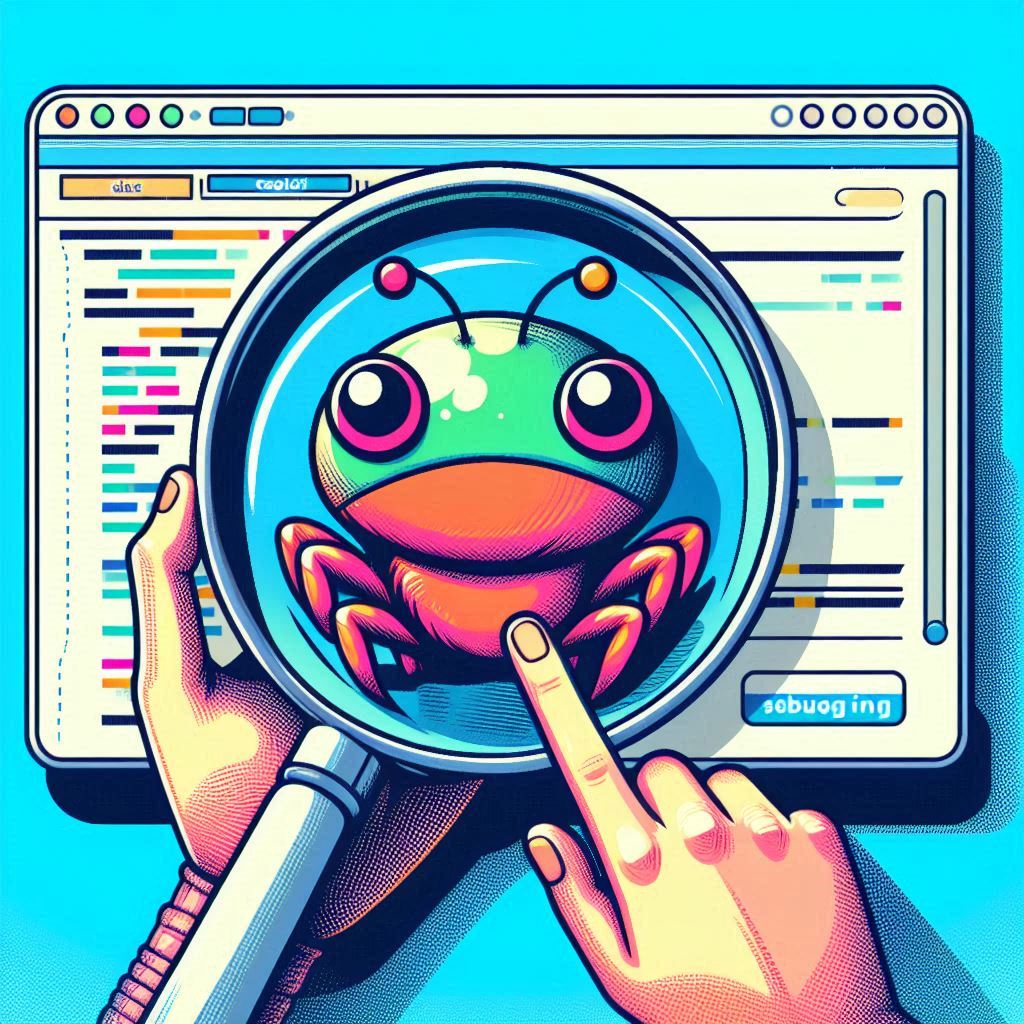
history.pushState()とpopstate連携コード例
history.pushState()とpopstateイベントを効果的に連携させることは、SPAでブラウザの履歴機能を活用する上で不可欠です。以下に、基本的な連携パターンと、それに伴う考慮事項を示します。
// アプリケーションのルーティング状態を管理するオブジェクト
const appRoutes = {
'/': { title: 'Home', content: 'これはホームページです。' },
'/about': { title: 'About Us', content: '私たちについて学ぶページです。' },
'/contact': { title: 'Contact Us', content: 'お問い合わせページです。' },
// その他のルート...
};
// ページのコンテンツを更新する関数
function updateContent(path) {
const routeInfo = appRoutes[path];
if (routeInfo) {
document.title = routeInfo.title; // ページのタイトルを更新
document.getElementById('app-content').innerHTML = `
<h2>${routeInfo.title}</h2>
<p>${routeInfo.content}</p>
`;
console.log(`コンテンツを更新しました: ${path}`);
} else {
// 404ページなど
document.title = '404 Not Found';
document.getElementById('app-content').innerHTML = `
<h2>ページが見つかりません</h2>
<p>指定されたURLのページは存在しません。</p>
`;
console.warn(`ルートが見つかりません: ${path}`);
}
}
// History APIを使ってURLと履歴を更新する関数
function navigateTo(path, state = {}) {
// 現在のパスと同じ場合は何もしない(冗長なpushStateを避ける)
if (location.pathname === path) {
console.log('現在のパスと同じため遷移しません。');
return;
}
// pushStateで履歴に新しいエントリを追加
history.pushState(state, '', path); // titleは多くのブラウザで無視されるため空文字列でOK
updateContent(path); // コンテンツを更新
console.log(`pushStateにより遷移: ${path}, state:`, state);
}
// popstateイベントリスナー
// ブラウザの戻る/進むボタンやhistory.go()で発火
window.addEventListener('popstate', (event) => {
// event.state には pushState() で渡された state オブジェクトが含まれる
const state = event.state;
const currentPath = location.pathname; // popstate発火後の現在のURLパス
console.log(`popstateイベント発火! パス: ${currentPath}, 状態:`, state);
if (state && state.initialLoad) {
// Safariの初回ロード時のpopstateを無視する処理(オプション)
// このフラグは、アプリケーションの初回ロード時にのみ設定されるべき
console.log("Safariの初回ロード時のpopstateを無視しました。");
return;
}
// 現在のURLパスに基づいてコンテンツを更新
updateContent(currentPath);
});
// 初期ロード時のルーティング処理
// DOMContentLoadedで実行することで、DOMが利用可能になってから処理を開始
document.addEventListener('DOMContentLoaded', () => {
// 初期URLに基づいてコンテンツを表示
updateContent(location.pathname);
console.log(`初期ロード時のパス: ${location.pathname}`);
// 初回ロード時の状態を履歴にpushしておく(オプション)
// これにより、もしSafariで初回popstateが発火しても、
// 適切なstateが提供されるようにできるが、一般的には不要な場合が多い。
// 必要であれば、history.replaceState で初期状態を明確に設定することも検討
// history.replaceState({ initialLoad: true, page: 'home' }, '', '/');
});
// 例: ナビゲーションリンクのクリックイベントハンドラ
document.getElementById('nav-home').addEventListener('click', (e) => {
e.preventDefault();
navigateTo('/', { page: 'home' });
});
document.getElementById('nav-about').addEventListener('click', (e) => {
e.preventDefault();
navigateTo('/about', { page: 'about' });
});
document.getElementById('nav-contact').addEventListener('click', (e) => {
e.preventDefault();
navigateTo('/contact', { page: 'contact' });
});
HTML側(例):
<!DOCTYPE **html**>
<html lang="ja">
<head>
<meta charset="UTF-8">
<meta name="viewport" content="width=device-width, initial-scale=1.0">
<title>Popstate & History API Demo</title>
</head>
<body>
<nav>
<a href="/" id="nav-home">Home</a> |
<a href="/about" id="nav-about">About</a> |
<a href="/contact" id="nav-contact">Contact</a>
</nav>
<main id="app-content"></main>
<script src="main.js"></script> </body>
</html>
ポイント:
pushState()で状態を保存:MapsTo関数内でhistory.pushState()を呼び出す際に、現在のページの情報をstateオブジェクトとして渡しています。これにより、popstateイベントで履歴が巻き戻された際に、この情報を利用してページの表示を復元できます。popstateで状態を復元:popstateイベントハンドラ内でevent.stateを利用し、保存された状態に基づいてコンテンツを更新しています。location.pathnameは、popstate発火後にブラウザが自動的に更新したURLパスを反映しています。- 初期ロード時の処理:
DOMContentLoadedイベント内で初期URLに基づいてコンテンツをロードします。これは、popstateイベントが初回ロード時には発火しない(Safariの例外を除く)という原則に基づいています。
戻る/進むボタン押下時に確実に処理を実行する実装パターン
ブラウザの「戻る/進む」ボタンが押された際に、確実に意図した処理を実行するためには、いくつかの実装パターンと考慮すべき点があります。
popstateイベントの活用:
これが最も直接的な方法です。popstateイベントリスナー内で、現在のlocation.pathnameとevent.stateを基にアプリケーションの状態を復元します。
window.addEventListener('popstate', (event) => {
// 現在のURLパスに基づいてルーティング処理を実行
// 例: router.navigate(location.pathname, { state: event.state, fromPopstate: true });
console.log(`ブラウザバック/フォワード: ${location.pathname}`, event.state);
updateContent(location.pathname); // 上記の例の関数
});重要なのは、popstateイベントは必ずユーザーの履歴操作によってのみ発火するという点です。したがって、このイベントが発火した場合は、常にユーザーが履歴を辿ろうとしていると判断して良いでしょう。
history.stateの監視とpushStateの設計:
popstateイベントが発火した際に、event.stateがnullになることがあります。これは、History APIを使っていない従来のページ遷移や、History APIを使う前の履歴エントリにブラウザが戻った場合に発生します。この場合でも適切に処理するためには、event.stateがnullの場合のフォールバックロジックを考慮する必要があります。
window.addEventListener('popstate', (event) => {
if (event.state) {
// stateオブジェクトがある場合、その情報を使って復元
console.log('State found:', event.state);
updateContent(location.pathname);
} else {
// stateがnullの場合、現在のURLパスから状態を推測して復元
console.warn('State is null. Re-evaluating from URL.');
updateContent(location.pathname);
// または、適切な初期状態にリセット
// updateContent(location.pathname || '/');
}
});また、pushStateでURLを更新する際に、必ず適切なstateオブジェクトを渡すように徹底することで、popstateイベントハンドラ内での処理がより堅牢になります。空のオブジェクトでも良いので、nullにならないようにすることが推奨されます。
ルーティングライブラリの利用:
React Router, Vue Router, SvelteKit, Next.jsなどのモダンなルーティングライブラリは、History APIとpopstateイベントの複雑な挙動を抽象化し、クロスブラウザで安定したルーティング機能を提供します。これらのライブラリは、内部で賢くpopstateを処理し、SPAのルーティングを簡潔に記述できるように設計されています。もしSPAを構築しているのであれば、これらのライブラリの利用を強く推奨します。
[React Routerの例]
React Routerでは、useNavigateフックを使ってプログラム的に遷移を行い、ブラウザの戻る/進むボタンはライブラリが自動的にpopstateを検知してコンポーネントの再レンダリングを行います。開発者は直接popstateを触る必要がほとんどありません。
import { BrowserRouter as Router, Routes, Route, useNavigate } from 'react-router-dom';
import { useEffect } from 'react';
function Home() { return <h2>Home Page</h2>; }
function About() { return <h2>About Page</h2>; }
function Contact() { return <h2>Contact Page</h2>; }
function App() {
const navigate = useNavigate();
// popstate イベントのハンドリングはライブラリが内部で処理
// 必要に応じて、LocationオブジェクトやuseLocationフックで現在のパスを取得
useEffect(() => {
console.log('Current path:', window.location.pathname);
}, [window.location.pathname]); // pathが変わるたびに実行される
return (
<div>
<nav>
<a onClick={() => navigate('/')}>Home</a> |
<a onClick={() => navigate('/about')}>About</a> |
<a onClick={() => navigate('/contact')}>Contact</a>
</nav>
<Routes>
<Route path="/" element={<Home />} />
<Route path="/about" element={<About />} />
<Route path="/contact" element={<Contact />} />
</Routes>
</div>
);
}
export default App;デバッグツールを使ったpopstate発火問題の特定手順
popstateが発火しない問題を特定するためのデバッグは、体系的に行うことが重要です。前述の基本的なデバッグ手順に加えて、より詳細なデバッグ方法を説明します。
Chrome DevToolsの「Sources」タブでのイベントリスナー確認とブレークポイント:
イベントリスナーの確認:
- DevToolsを開き、「Sources」タブに移動します。
- 右側のサイドバーにある「Event Listener Breakpoints」セクションを展開します。
- 「History」カテゴリを展開し、「popstate」のチェックボックスをオンにします。
- これで、popstateイベントが発火した際に、自動的にデバッガがブレークポイントで停止するようになります。これは、イベントリスナーが登録されているかどうかにかかわらず、popstateイベント自体がブラウザで発生しているかを検証するのに非常に強力な方法です。
コード内のブレークポイント:
前述の通り、popstateイベントハンドラのコード行にブレークポイントを設定します。
window.addEventListener('popstate', ...)のコールバック関数の開始行。history.pushState()やhistory.replaceState()の呼び出し箇所。 これにより、どのコードがどのタイミングで実行されているかを正確に把握できます。
コンソールとネットワークタブでの履歴追跡:
コンソールログの活用:
pushState, replaceStateの呼び出し時とpopstateイベント発火時に、常にconsole.log()を出力するようにします。特に、location.pathname、location.search、location.hash、そしてhistory.stateの値をログに出すことで、履歴スタックの状態変化を視覚的に追うことができます。
window.addEventListener('popstate', (event) => {
console.groupCollapsed('Popstate Event Fired!');
console.log('Pathname:', 1location.pathname);
console.log('Search:', location.search);
console.log('Hash:', location.hash);
console.log('State:', event.state);
console.trace('Call Stack:'); // どこからイベントが処理されたかを確認
console.groupEnd();
// ... 実際の処理
});
// pushStateをフックしてログ出力
(function(history){
const pushState = history.pushState;
history.pushState = function() {
const result = pushState.apply(history, arguments);
console.groupCollapsed('history.pushState Called!');
console.log('New State:', arguments[0]);
console.log('New URL:', arguments[2]);
console.log('Current Pathname after push:', location.pathname);
console.trace('Call Stack:');
console.groupEnd();
return result;
};
})(window.history);
console.trace()は、その関数がどこから呼び出されたかのスタックトレースを表示するため、意図しない場所からHistory APIが操作されていないかを確認するのに役立ちます。console.groupCollapsed()を使うと、ログが整理されて見やすくなります。
ネットワークタブ:
SPAでは通常、ページ全体のリロードは行いませんが、ルーティングによって新しいデータがサーバーからフェッチされることがあります。ネットワークタブでこれらのXHR/Fetchリクエストが意図通りに発生しているかを確認します。もし、popstateが発火しても新しいデータがロードされない場合、ルーティングロジックやデータフェッチの処理に問題がある可能性があります。
ブラウザのキャッシュとService Workerの考慮:
まれに、ブラウザのキャッシュやService WorkerがHistory APIの挙動に影響を与えることがあります。
- キャッシュの無効化: DevToolsの「Network」タブで「Disable cache」にチェックを入れるか、シークレット(プライベート)ウィンドウでテストします。
- Service Workerの登録解除: もしService Workerを使用している場合、「Application」タブの「Service Workers」セクションでService Workerを停止または登録解除し、問題が解消されるかを確認します。
Safariの「開発」メニューを活用:
Macユーザーの場合、Safariの開発メニューを有効にすることで、より詳細なデバッグが可能になります。
- Safariの「環境設定」>「詳細」タブで「メニューバーに”開発”メニューを表示」にチェックを入れます。
- 「開発」メニューから「Webインスペクタを表示」を選択すると、Chrome DevToolsに似た開発者ツールが開きます。
- 特に、iPhoneシミュレータや実機をMacに接続している場合、「開発」メニューから接続されたデバイスのWebページを選択し、リモートデバッグを行うことができます。Safariでの
popstate問題を特定する上で非常に強力なツールです。
これらのデバッグ手順を組み合わせることで、popstateが発火しない問題の根本原因を効率的に特定し、修正に繋げることができます。問題が複雑な場合は、一つずつ可能性を潰していく「切り分け」のアプローチが重要です。
よくある質問(FAQ)
-
history.pushState()を呼び出したのにpopstateが発火しません。なぜですか?
-
popstateイベントは、history.pushState()やhistory.replaceState()がJavaScriptコードから直接呼び出されただけでは発火しません。popstateイベントは、ユーザーがブラウザの「戻る」または「進む」ボタンをクリックした場合、あるいはhistory.go()メソッドが呼び出されるなど、**ブラウザの履歴スタックが「ユーザー操作」またはそれに準ずるナビゲーションによって変更された場合のみ発火します。**これはHistory APIの仕様であり、プログラム的に履歴を変更したときにイベントが発火すると、無限ループや予期しない挙動を引き起こす可能性があるためです。
-
URLのハッシュ(#)だけを変更したときにpopstateが発火しません。これは正常ですか?
-
はい、正常な挙動です。URLのハッシュ部分(#以降)のみが変更された場合、popstateイベントは発火しません。ハッシュの変更はhashchangeイベントとして扱われます。もしハッシュの変更を検知して処理を行いたい場合は、window.addEventListener(‘hashchange’, function() { … }); を使用してください。History APIは、ハッシュ以外のパス部分の変更を扱うために設計されています。
-
Safariでページをリロードするとpopstateが発火することがあります。これはバグですか?
-
Safariの特定の挙動として知られていますが、厳密にはバグというよりは、他のブラウザとは異なるHistory APIの解釈によるものです。Safariは、history.pushState()などでURLを変更した後、そのURLを直接アドレスバーに入力してリロードしたり、ブックマークから開いたりした場合などに、ページロード時にpopstateイベントを発火させることがあります。これは、ブラウザが現在のURLを履歴スタックの先頭に自動的にpushしたと解釈するためと考えられます。この挙動に対処するには、記事中で紹介した「初回ロード時のpopstate無視」のようなロジックを実装する必要があります。
-
React RouterやVue Routerを使っているのにpopstateを意識する必要はありますか?
-
通常、React RouterやVue Routerなどのモダンなルーティングライブラリを使用している場合、開発者が直接popstateイベントを意識したり、イベントリスナーを登録したりする必要はほとんどありません。これらのライブラリは内部でHistory APIとpopstateイベントを適切に処理し、クロスブラウザでの互換性を吸収しています。ライブラリが提供するAPI(例: useNavigate, router.pushなど)を使用してルーティングを記述することで、ライブラリが自動的にpushStateの呼び出しやpopstateイベントへの対応を行います。ただし、デバッグ時やライブラリの挙動を深く理解したい場合には、popstateの知識が役立つことがあります。
-
history.stateがnullになることがあります。これはなぜですか?
-
history.stateがnullになる主な理由はいくつかあります。- History APIを使用していない従来のページ遷移: ユーザーが通常のリンクをクリックしたり、アドレスバーに直接URLを入力して遷移した場合、History APIによって
stateオブジェクトが関連付けられていないため、nullになります。 pushState()やreplaceState()でstateオブジェクトを渡さなかった場合: これらのメソッドを呼び出す際に、state引数をnullやundefinedにした場合、その履歴エントリにはstateが関連付けられません。- 古い履歴エントリへの移動: アプリケーションの初期ロード時や、History APIを使う前の履歴エントリにブラウザが戻った場合、そのエントリには
stateが保存されていないためnullとなることがあります。popstateイベントハンドラ内では、event.stateがnullである可能性を考慮し、適切にフォールバック処理を行うことが重要です。
- History APIを使用していない従来のページ遷移: ユーザーが通常のリンクをクリックしたり、アドレスバーに直接URLを入力して遷移した場合、History APIによって
-
popstateイベントが発生した際に、URL以外の情報も取得したいのですが可能ですか?
-
はい、可能です。history.pushState(state, title, url)メソッドの最初の引数であるstateオブジェクトに、任意のJavaScriptオブジェクトを渡すことができます。このstateオブジェクトは、popstateイベントが発生した際にevent.stateプロパティとして利用できます。例えば、表示中のコンポーネントID、スクロール位置、フィルターの状態など、現在のページのセッション固有の情報を保存しておくことができます。これにより、ブラウザの戻る/進むボタンで前のページに戻った際に、その状態を完全に復元することが可能になります。
まとめ
popstateイベントが発火しない問題は、多くの開発者が直面する厄介な課題ですが、原因を正しく理解すれば確実に解決できます。この記事で解説した内容を振り返りながら、重要なポイントをまとめてみましょう。
まず押さえておきたいのは、popstateイベントの基本的な仕組みです。このイベントはhistory.pushState()やhistory.replaceState()でHistory APIを操作した後、ユーザーがブラウザの戻る・進むボタンを押した際に発火します。ただし、ページの初回読み込み時や、通常のリンククリックでは発火しないという特性があります。
ブラウザごとの挙動の違いも重要な要素です。特にSafariでは他のブラウザと異なる動作を示すことがあり、適切な対応が必要になります。クロスブラウザ対応を考える際は、各ブラウザでのテストを欠かさず行うことが大切です。
実装時には、単純なイベントリスナーの設定だけでなく、エラーハンドリングやフォールバック処理も組み込むことで、より堅牢なアプリケーションを構築できます。また、定期的なブラウザテストを行い、新しいブラウザバージョンでの動作確認も忘れないようにしましょう。
popstateイベントは一見シンプルに見えますが、奥が深い機能です。この記事で紹介したベストプラクティスを参考に、ユーザーにとって快適なブラウジング体験を提供できるWebアプリケーションを開発していただければと思います。問題に直面した際は、まず基本に立ち返り、段階的にデバッグを進めることが解決への近道です。